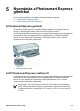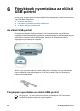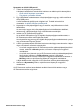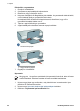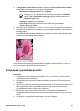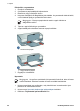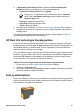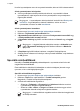User Guide - Microsoft Windows 2000
Ha a fotó nyomtatópatron nem volt a nyomtató tartozéka, akkor az külön is beszerezhető.
A fotó nyomtatópatron behelyezése
➔
A fotó nyomtatópatron behelyezéséhez távolítsa el a nyomtatóból a fekete
nyomtatópatront, majd helyezze be a fotó nyomtatópatront a nyomtatópatron-
foglalat jobb oldalára.
Megjegyzés A nyomtatópatron behelyezésének istrukcióit lásd: Behelyezési
instrukciók. A nyomtatópatron védelme érdekében, amikor az nincs a
nyomtatóban, kövesse az alábbi utasításokat.
A fotó nyomtatópatron használata
1. Nyissa meg a Nyomtató tulajdonságai párbeszédpanel ablakot.
2. Kattintson a Nyomtatási parancsikonok fülre.
3. A Nyomtatási parancsikonok lapon válassza a Fotónyomtatás-keret nélkül vagy
a Fotónyomtatás-fehér kerettel beállítást.
4. A Nyomtatási minőség legördülő menüben kattintson a Normál vagy a Legjobb
pontra.
Megjegyzés A legjobb felbontás eléréséhez menjen a Jellemzők lapra,
majd a Nyomtatási minőség legördülő listában kattintson a Maximum
dpi pontra.
5. A Papírtípus legördülő listában kattintson a megfelelő fotópapírtípusra.
6. Szükség szerint válasszon ki bármilyen más nyomtatási beállítást, majd kattintson
az OK gombra.
Speciális színbeállítások
Használja a További színopciók párbeszédpanelt a nyomtatott színek fotón való
megjelenésének beállítására.
Ezen beállítások módosítása következtében a színek másképpen jelennek meg a
nyomaton, mint a számítógép képernyőjén.
Speciális színbeállítások megadása
1. Nyissa meg a Nyomtató tulajdonságai párbeszédpanel ablakot.
2. Kattintson a Szín fülre, majd kattintson a További színopciók gombra.
Megjelenik a További színopciók párbeszédpanel.
3. A következő beállításokat végezheti el:
– Állítsa be a Telítettség, a Fényesség és a Színtónus értékeket a színek
nyomtatásának általános meghatározásához.
– Állítsa be a Cián, a Bíbor, a Sárga és a Fekete csúszkát az egyes színek
nyomtatásban használt szintjének meghatározásához.
Megjegyzés A színbeállítások megadása során a változások megjelennek
az Előkép dobozban.
7. fejezet
28 HP Deskjet D4100 series